電腦用久了總是會出現這樣或者那樣的問題,其中最常見一項問題就是電腦突然沒有聲音,這對於一竅不通的電腦用戶來說是非常頭疼的,那麼怎麼解決這個問題呢,請看小編整理的WinXP電腦突然沒聲音的解決方法吧!
溫馨提示:
1、當電腦突然沒有聲音時可以看看是否滿足以下條件呢。
2、音響電源是否插好。
3、聲音是否為靜音。
4、你使用的播放器音量為靜音。
步驟/方法:
1、單擊擊,“開始”--“運行”。
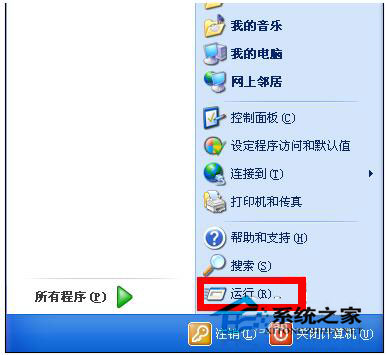
2、輸入“control”彈出控制面板。
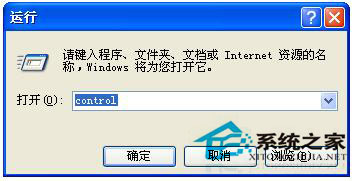
3、找到“聲音和音頻設備”打開。
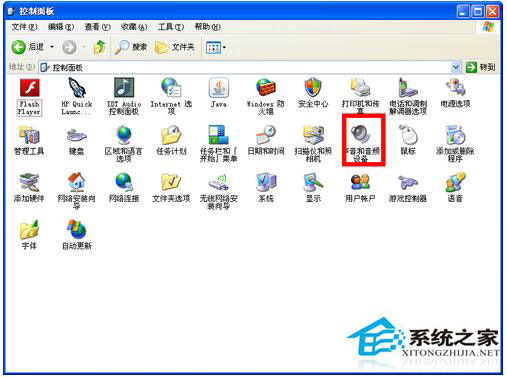
4、會看到這個窗口,看看“滾動條”是不是灰色的,如果是灰色的那就繼續往下看,否則請看看“溫馨提示”。
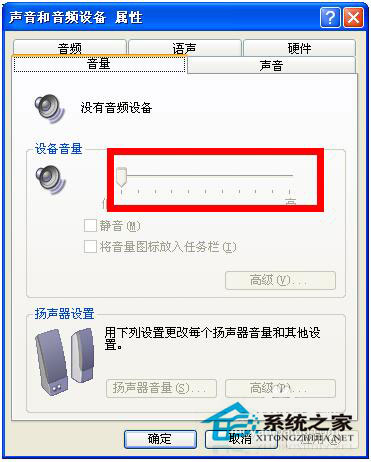
5、沒有驅動就要下載驅動。
6、單開後,會彈出,插件安裝提示,進行安裝。
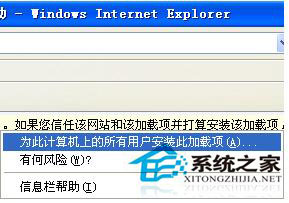
7、單擊“安裝”。
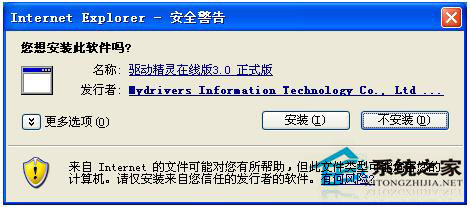 上一頁12下一頁共2頁
上一頁12下一頁共2頁